Kaiser de Emperana
Called in hand
Just an Animation Editor
Un nuevo editor de animaciones para los tilesets, porque el Animation Editor de LU-HO ya da lástima.
Características:
- Funciona para Emerald, Fire Red y Ruby.
- Posibilidad de importar y exportar animaciones antes de la inserción.
- NO edita animaciones que ya están insertadas. Ni las originales, ni las que hayan sido insertadas por esta animación.
- Se pueden insertar hasta 20 animaciones distintas por tileset.
- Cada animación puede tener 2, 4, 8, 16 o 32 frames.
- Las animaciones pueden tener 8 diferentes velocidades.
- Se pueden reciclar frames sin desperdiciar espacio.
- Es multiplataforma.
Dependencias:
- python3
- Pillow
- PyQt5
- DevkitARM

Descarga:
Y para los vagos que no quieran instalar las dependecias: jaae__73b017739c2255334bc1d85cbf05c3a5111eec99
Cargar el rom:
Luego de abrir JAAE, lo primero que hay que haer es cargar el rom. Se hace desde el menú File, Load ROM.
Cargar el tileset:
Lo siguiente sería cargar el tileset con el que queremos trabajar. Eso se hace desde el menú Edit, Load Tileset. Va a aparecer un dialogo donde deben poner el offset del header del tileset. O también se puede poner el número de tileset que usa A-map.
TODOS los números que ingresen en esta aplicación pueden estar en decimal o hexadecimal. Para ingresar un número hexadecimal deben usar el prefijo "0x", caso contrario la aplicación lo tomará como un número decimal; 800000 NO es lo mismo que 0x800000.
Agregar animaciones:
Una vez cargado el tileset pueden agregar animaciones simplemente clickeando el botón Add Animation. En total se pueden agregar hasta 20 animaciones.
Trabajando con la animación:
Se puede seleccionar la animación con la que se trabaja en la combobox, Number.
En todo momento se puede borrar la animación seleccionada clickeando Remove Animation.
En las combobox Number of frames y Speed, se puede seleccionar el número de frames y la velocidad de la animación respectivamente.
Clickeando e tileset con el click izquierdo, seleccionan el primer tile que será remplazado por la animación. Mientras que clickeando con el click derecho, seleccionan el último tile que será remplazado por la animación. Alternativamente, pueden editar los valores de Start tile y End tile, y apretando Enter.
Trabajando con los frames:
Cambiando la combobox Number de la sección de Frames, podemos elegir con qué frame de la animación estamos trabajando. Pero para poder asignarle un gráfico a cada frame, primero hay que importarlo.
Importando gráficos:
Supongamos que queremos insertar el agua animada de @War:

Lo primero que tenemos que hacer es acomodar los tiles en una plantilla e indexarlos. Tengan en cuenta que el orden de los tiles importa. Esto está bien:
 Esto está mal:
Esto está mal:

Luego, desde JAAE, en la esquina inferior derecha van a ver un campo Label. Allí deben poner un nombre con el que se van a referir a los gráficos. Yo lo voy a poner "water".
En el campo Split in, deben de poner la cantidad de frames que hay en la imagen que van a importar. El agua de War tiene 8 frames, así que yo pongo el campo en 8. (Si quieren importar frame por frame, lo dejan en 1)
Finalmente le dan a Import image and add frames y seleccionan la imagen.
Luego de eso se agregarán a la lista de arriba los 8 frames del agua y haciendo click en algún elemento de la lista, se le asignará el gráfico al frame seleccionado.
Exportando la animación:
Como dije anteriormente, la herramienta no edita animaciones que ya estén insertadas en el rom, por ende, deben insertar las animaciones únicamente cuando ya estén listas TODAS las animaciones del tileset. Pueden irlas insertando para ver que tal quedan (hagan una copia del rom antes de insertar las animaciones, así no desperdician espacio en la rom).
Pero como por lo general uno nunca va a insertar las animaciones de una sola pasada, hay una opción para exportar las mismas, sin insertarlas al rom. Clickeen el menú Edit, Export Animations y les saldrá un diálogo para guardar un archivo con extension .jaae.
Luego, para importar esas animaciones simplemente tienen que darle a Edit, Import Animations.
Insertando:
Finalmente, cuando las animaciones estén listas, le dan al menú File, Insert to ROM. Les aparecerá un diálogo que les dice el espacio necesario para insertar los gráficos y les pide un offset donde insertarlo.
Completen el offset (repito 800000 no es igual a 0x800000) y le dan a Insert to ROM. Al grupo de vagos les van a aparecer 2 pantallas negras un instante, eso es normal, es su castigo.
Y ahora sólo queda ver el resultado:
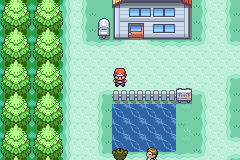 (*No se porque cuando subo el gif, se ve en camara lenta, pero bueno...)
(*No se porque cuando subo el gif, se ve en camara lenta, pero bueno...)
Luego de abrir JAAE, lo primero que hay que haer es cargar el rom. Se hace desde el menú File, Load ROM.
Cargar el tileset:
Lo siguiente sería cargar el tileset con el que queremos trabajar. Eso se hace desde el menú Edit, Load Tileset. Va a aparecer un dialogo donde deben poner el offset del header del tileset. O también se puede poner el número de tileset que usa A-map.
TODOS los números que ingresen en esta aplicación pueden estar en decimal o hexadecimal. Para ingresar un número hexadecimal deben usar el prefijo "0x", caso contrario la aplicación lo tomará como un número decimal; 800000 NO es lo mismo que 0x800000.
Agregar animaciones:
Una vez cargado el tileset pueden agregar animaciones simplemente clickeando el botón Add Animation. En total se pueden agregar hasta 20 animaciones.
Trabajando con la animación:
Se puede seleccionar la animación con la que se trabaja en la combobox, Number.
En todo momento se puede borrar la animación seleccionada clickeando Remove Animation.
En las combobox Number of frames y Speed, se puede seleccionar el número de frames y la velocidad de la animación respectivamente.
Clickeando e tileset con el click izquierdo, seleccionan el primer tile que será remplazado por la animación. Mientras que clickeando con el click derecho, seleccionan el último tile que será remplazado por la animación. Alternativamente, pueden editar los valores de Start tile y End tile, y apretando Enter.
Trabajando con los frames:
Cambiando la combobox Number de la sección de Frames, podemos elegir con qué frame de la animación estamos trabajando. Pero para poder asignarle un gráfico a cada frame, primero hay que importarlo.
Importando gráficos:
Supongamos que queremos insertar el agua animada de @War:

Lo primero que tenemos que hacer es acomodar los tiles en una plantilla e indexarlos. Tengan en cuenta que el orden de los tiles importa. Esto está bien:


Luego, desde JAAE, en la esquina inferior derecha van a ver un campo Label. Allí deben poner un nombre con el que se van a referir a los gráficos. Yo lo voy a poner "water".
En el campo Split in, deben de poner la cantidad de frames que hay en la imagen que van a importar. El agua de War tiene 8 frames, así que yo pongo el campo en 8. (Si quieren importar frame por frame, lo dejan en 1)
Finalmente le dan a Import image and add frames y seleccionan la imagen.
Luego de eso se agregarán a la lista de arriba los 8 frames del agua y haciendo click en algún elemento de la lista, se le asignará el gráfico al frame seleccionado.
Exportando la animación:
Como dije anteriormente, la herramienta no edita animaciones que ya estén insertadas en el rom, por ende, deben insertar las animaciones únicamente cuando ya estén listas TODAS las animaciones del tileset. Pueden irlas insertando para ver que tal quedan (hagan una copia del rom antes de insertar las animaciones, así no desperdician espacio en la rom).
Pero como por lo general uno nunca va a insertar las animaciones de una sola pasada, hay una opción para exportar las mismas, sin insertarlas al rom. Clickeen el menú Edit, Export Animations y les saldrá un diálogo para guardar un archivo con extension .jaae.
Luego, para importar esas animaciones simplemente tienen que darle a Edit, Import Animations.
Insertando:
Finalmente, cuando las animaciones estén listas, le dan al menú File, Insert to ROM. Les aparecerá un diálogo que les dice el espacio necesario para insertar los gráficos y les pide un offset donde insertarlo.
Completen el offset (repito 800000 no es igual a 0x800000) y le dan a Insert to ROM. Al grupo de vagos les van a aparecer 2 pantallas negras un instante, eso es normal, es su castigo.
Y ahora sólo queda ver el resultado:
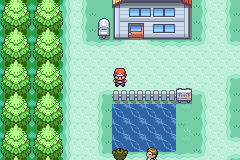
Créditos:
- Nintenlord
- cosarara97
Eso es todo, cualquier duda, sugerencia o bug que encuentren, avisen.
Saludos.